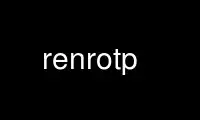
This is the command renrotp that can be run in the OnWorks free hosting provider using one of our multiple free online workstations such as Ubuntu Online, Fedora Online, Windows online emulator or MAC OS online emulator
PROGRAM:
NAME
renrot - rename and rotate images according EXIF data
SYNOPSIS
renrot [OPTIONS] [[--] FILE1 FILE2 ...]
DESCRIPTION
Renrot is intended to work with a set of files containing EXIF data and can do two things
to them -- rename and rotate. A set of files can be given either explicitly or using the
--extension option, which select the files with the given suffix. Renrot operates on files
in current working directory, unless given the --work-directory option, which changes this
default.
Renrot renames input files using a flexible name template (which, among others, uses
DateTimeOriginal and FileModifyDate EXIF tags, if they exist, otherwise names the file
according to the current timestamp). Further, renrot can aggregate files according to the
shooting time period or to a given template.
Additionally, it rotates files and their thumbnails, as per Orientation EXIF tag. If that
tag is absent, the program allows to set rotation parameters using --rotate-angle and
--rotate-thumb command line options. This is currently implemented only for JPEG format.
The program can also place commentaries into the following locations:
- Commentary tag from file (see --comment-file option)
- UserComment tag from configuration variable (see "TAGS" section)
Personal details may be specified via XMP tags defined in a configuration file, see "TAGS"
section.
In addition, renrot can aggregate all files in different directories, according to a given
date/time pattern template, set with --aggr-template.
OPTIONS
-c or --config-file FILE
Path to the configuration file.
-d or --work-directory DIR
Define the working directory.
--exclude FILE
Specify files to exclude. Wildcards are not allowed. If a set of files is given, there
must be as many occurrences of this option as there are files in the set.
--sub-fileset FILE
Get names of files to operate upon from FILE. The file must contain a file name per
line. This option is useful when you need to process only a set of X from Y files in
the directory. If specified, the rest of files given in the command line is ignored.
-e or --extension EXTENSION
Process the files with given EXTENSION (JPG, jpeg, CRW, crw, etc). Depending on the
operating system, the extension search might or might not be case-sensitive.
--mtime, --no-mtime
Defines whether to set the file's mtime, using DateTimeOriginal tag value. Use
--no-mtime to set it to current time stamp after processing.
--no-renrot or --nochg
Do not rename, rotate, tag and mtime images. It saves files from any changes while
allows to do aggregation, contact sheet generation e.t.c.
--use-color, --no-use-color
Colorize output. This does NOT work under Windows.
--dry-run
Do not do anything, only print would have been done.
-g or --generate-thumb
Generation and writing ThumbnailImage tag. The original value of the ThumbnailImage
tag remains intact. To rewrite it you need to delete it first (look exiftool
examples).
--use-ipc, --no-use-ipc
Rotate thumbnails using pipe, rather than files. This does NOT work under Windows.
-v Increase debugging level by 1. Debugging levels from 1 to 4 are internal levels, the
levels from 5 till 9 are equivalent to levels 1-5 levels ExifTool with the maximum
verbosity for renrot.
-? or --help
Display short usage summary and exit.
--version
Output version information and exit.
AGGREGATION
--aggr-mode MODE
Run aggregation process in given MODE. Possible values are: none, delta or template.
--aggr-delta NUMBER
Aggregation time delta, in seconds. Files with DateTimeOriginal and ones of the
previous file delta, greater than --aggr-delta are placed in the directories, with the
names are constructed by concatenating the value of the --aggr-directory option and
the directory name counter.
--aggr-directory DIR
Aggregation directory name prefix (default is Images), have to be on the same file
system (or on the file system which supports symbolic links in case of virtual
aggregation), relative to the current working directory or an absolute path.
-a or --aggr-template TEMPLATE
File name template to use for file aggregation. Images are aggregated by date/time
patterns. You may use combination of %d, %H, %M, %m, %S, %Y, and %y meta-characters.
The template can also be defined in the configuration file (see Aggregation Template
variable). The default is %Y%m%d. For the detailed description, refer to
--name-template option. For practical uses, see "TEMPLATE EXAMPLES" section.
--aggr-virtual, --no-aggr-virtual
Defines virtualization for existent aggregation modes. The main effect of
--aggr-virtual is that any files to be aggregated remain untouched in their places,
and relative symbolic links pointing to them are stored in the directory tree created.
Use --no-aggr-virtual to prevent virtualization.
CONTACT SHEET GENERATOR
--contact-sheet, --no-contact-sheet or --cs, --no-cs
Create the contact sheet. Currently it works with ThumbnailImage EXIFs and the files
defined as thumbnails (see the option --contact-sheet-thm, below)
--contact-sheet-file or --cs-file FILE
Base file name for montage files.
--contact-sheet-dir or --cs-dir DIR
Temporary directory for montage (created in the begining and deleted at the end of the
process)
--contact-sheet-thm or --cs-thm
Files for the montage are already thumbnails
Options bellow are native ImageMagic montage options look ImageMagick documentation for
montage options: montage --help and http://www.imagemagick.org/
Note please, for COLOR use RGB triplets only like 000 for the black or F00 for the red.
--contact-sheet-tile or --cs-tile GEOMETRY
Tile MxN (IM: -tile)
--contact-sheet-title or --cs-title STRING
Set the title of the contact sheet (IM: -title).
--contact-sheet-bg or --cs-bg COLOR
Background color (IM: -background).
--contact-sheet-bd or --cs-bd COLOR
Border color (IM: -bordercolor).
--contact-sheet-mt or --cs-mt COLOR
Frame color (IM: -mattecolor).
--contact-sheet-fn or --cs-fn STRING
Render text with this font (IM: -font).
--contact-sheet-fl or --cs-fl COLOR
Color to fill the text (IM: -fill).
--contact-sheet-lb or --cs-lb STRING
Assign a label to an image (IM: -label).
--contact-sheet-fr or --cs-fr GEOMETRY
Surround image with an ornamental border in N pixels (IM: -frame).
--contact-sheet-pntsz or --cs-pntsz NUMBER
Font point size (IM: -pointsize).
--contact-sheet-shadow or --cs-shadow
Set the shadow beneath a tile to simulate depth (IM: -shadow).
--contact-sheet-thm-fl or --cs-thm-fl COLOR
Color to fill the text in generated thumbnail.
--contact-sheet-thm-fn or --cs-thm-fn STRING
Render the generated thumbnail text with this font (IM: -font).
--contact-sheet-thm-grfr or --cs-thm-grfr COLOR
Generated thumbnail background gradient COLOR-from
--contact-sheet-thm-grto or --cs-thm-grto COLOR
Generated thumbnail background gradient COLOR-to
--contact-sheet-thm-text or --cs-thm-text STRING
Generated thumbnail text
--contact-sheet-rank or --cs-rank
Run ranking process according to the ranks defined with --contact-sheet-rank-file The
result is the colored frames of the thumbnails of contact sheets.
--contact-sheet-rank-file or --cs-rank-file
Path to the file with ranks. Its format is a "file rankcolor" per line. Filename
separated from the color by space or tabulation.
01.file.jpg red
02.JPG CornflowerBlue
03.jpg aquamarine
04.file.JPG green
Only the files found in the file will be ranked.
KEYWORDIZER
--keywords, --no-keywords
Whether to fill Keywords tag. Default is to not. Be careful, since with this option
enabled, the existing keywords are rewriten. The keywords are taken from .keywords
file or file specified with option --keywords-file.
-k or --keywords-file FILE
Path to the file with keywords. Its format is a keyword per line. The CR and LF
symbols are removed. Empty (only whitespace) lines are ignored. Any leading and
trailing whitespace is removed. For example, the line " _Test_ CRLF" is read as
"_Test_".
--keywords-replace, --no-keywords-replace
Replace existing Keywords tag list rather than add new values to it. Default is not to
replace.
RENAMING
-n or --name-template TEMPLATE
A template to use for creating new file names while renaming. It can also be defined
in the configuration file (variable Name Template). The default is %Y%m%d%H%M%S. For
practical uses, see "TEMPLATE EXAMPLES" section.
Interpreted sequences are:
%% a literal %
%# a literal #
%C Numeric part of the original file name. Implemented for the sake of cameras,
that do not supply FileNumber EXIF tag (currently all makes, except Canon). Such
cameras generate file names starting with letters and ended with digits. No other
symbols are allowed in file names, except "-", "." and "_".
%c Ordinal number of file in the processed file set (see also
--counter-fixed-field option).
%d Day of month (01-31).
%E The value of ExposureTime tag, if defined.
%e Old file extension
%F The value of FNumber tag, if defined.
%H Hour (00-23).
%I The value of ISO tag, if defined.
%i FileNumber tag if exists (otherwise, it is replaced by string "NA").
%M Minute (00-59).
%m Month (01-12).
%n Previous filename (the one before renrot started processing).
%O Base part of the original filename (see %o). In other words, the first part
from the beginning to the last dot character.
%o The name file had before it was processed by renrot for the first time. If
the file was processed only once, the tag RenRotFileNameOriginal is set to the
original file name.
%S Second (00-59)
%W The value of WhiteBalance tag, if defined.
%Y Year with the century (1900, 1901, and so on)
%y Year without a century (00..99)
You can use value of any EXIF tag to be included as name part. To do that you need
to embrace tag name with sign "#", while building name template (see "TEMPLATE
EXAMPLES").
Be careful, since any binary EXIF (like ThumbnaiImage) can produce totally
unexpected results.
--no-rename
Do not rename files (default is to rename them to YYYYmmddHHMMSS.ext)
--counter-fixed-field, --no-counter-fixed-field
Set fixed length for file counter, used in file name templates (see %c). It is
enabled by default. Use --no-counter-fixed-field to undo its effect.
--counter-start NUMBER
Initial value for the file counter (default is 1)
--counter-step NUMBER
Step to increment file counter with (default is 1)
ROTATING
-r or --rotate-angle ANGLE
Define the angle to rotate files and thumbnails. Allowed values for ANGLE are 90, 180
or 270. It is useful for files not having Orientation tag.
--rotate-thumb ANGLE
Rotate only thumbnails. Allowed values for ANGLE are 90, 180 or 270 degrees. Use if
the files which were already rotated, but their thumbnails were not.
--only-orientation
Rotate by changing the value of Orientation tag, no real rotation will be made. The
sequence of values to rotate an image from normal (0 degrees) by 90 degrees clockwise
is: 0 -> 90 -> 180 -> 270 -> 0. It means. set Orientation tag to 90cw after the first
rotation, and increase that value by 90 each time the rotation is applied. For 270cw
the rotation algorithm uses the reverted sequence. Rotation by 180cw triggers values
in two pairs: 0 <-> 180 and 90 <-> 270. This option cannot be applied to mirror values
of Orientation tag.
--trim, --no-trim
Pass the "-trim" option to jpegtran(1), to trim if needed. By default, trimming is
enabled. Use --no-trim to disable it.
--no-rotate
Do not rotate images (default is to rotate according to EXIF data).
TAG WRITER
--comment-file FILE
File with commentaries. It is a low priority alias to TagFile = Comment: FILE.
--user-comment STRING
A low priority alias to --tag UserComment: STRING
-t or --tag TAG
See the section "TAGS", for the detailed description
--no-tags
No user's defined tags will be written.
TEMPLATE EXAMPLES
The name template "01.%c.%Y%m%d%H%M%S.%i.shtr-%E.f-%F.wb-%W.iso-%I" (where F stays for
FNumber, E for ExposureTime, I for ISO and W for WhiteBalance) can produce the following
names:
01.0021.20030414103656.NA.shtr-1by40.f-2.8.wb-Auto.iso-160.jpg
01.0024.20040131230857.100-0078.shtr-1by320.f-2.8.wb-Auto.iso-50.jpg
01.0022.20000820222108.NA.jpg
The name template
"01.%c.%Y%m%d%H%M%S.%i.shtr-#ExposureTime#.f-#FNumber#.wb-#WhiteBalance#.iso-#ISO#" can
produce the following names:
01.0021.20030414103656.NA.shtr-1_40.f-2.8.wb-Auto.iso-160.jpg
01.0024.20040131230857.100-0078.shtr-1_320.f-2.8.wb-Auto.iso-50.jpg
01.0022.20000820222108.NA.jpg
The aggregation template "%Y%m%d" produces the following aggregation:
these three files
01.11.20030414103656.NA.jpg
01.12.20030414103813.NA.jpg
01.13.20030414103959.NA.jpg
will be stored in the directory 20030414, and
01.14.20040131130857.100-0078.jpg
01.15.20040131131857.100-0079.jpg
01.16.20040131133019.100-0080.jpg
will be stored in the directory 20040131.
CONFIG
A configuration file can be used to set some variables. Renrot looks for its configuration
file, named renrot.conf, in system configuration directories /etc/renrot and
/usr/local/etc/renrot, and in subdirectory .renrot. of the current user home directory. An
alternate configuration file can also be explicitly given using the --config-file option.
The configuration file consists of a set of case-insensive keywords and their values
separated by equal sign. Each such keyword/value pair occupies a separate line. Boolean
variables can have one of the following values: 0, No, False, Off, Disable for false, and
1, Yes, True, On, Enable for true.
The variables defined for use in the configuration file are, for example:
mtime
Set to "Yes" for synchronize mtime with tags, otherwise set it to "No".
name template
File name template (see --name-template, for the description).
trim
Set to "Yes" to trim rotated images when using jpegtran(1).
aggregation mode
Aggregation mode, possible values are: none, delta or template.
aggregation template
Aggregation template, which defines the file aggregation (see --aggr-template, for the
description).
aggregation virtual
Defines virtualization for the existing aggregation modes (see the --aggr-virtual
option).
Tag, TagFile
Refer to the section "TAGS", for the detailed description
include
Include the named file.
TAGS
A TAG is defined by the following combination: TagName [Group]: 'value'. The defined tags
are selected to be set and writen to the EXIF tree using the command line option --tag
and/or configuration file options Tag.
The syntax of the command line option --tag is:
--tag TagName [Group]: 'value'
The syntax of the configuration file option Tag:
Tag = TagName [Group]: 'value'
The parameters TagName and Group are passed to ExifTool as is. The name of the group must
be enclosed in square brackets. Its value (after the semicolon) can be enclosed in single
quotes.
The TagFile keyword allows to set multi-line tags from a file. Its syntax is:
TagFile = TagName [Group]: FILE
The following table summarizes the tags that can be used with the --tag option and Tag
keyword:
Copyright
Copyright notes.
Comment
General comment.
UserComment
Anything you would like to put as a comment.
CreatorContactInfoCiAdrCity
A city tag.
CreatorContactInfoCiAdrCtry
A country tag.
CreatorContactInfoCiAdrExtadr
Extended address (usually includes street and apartment number).
CreatorContactInfoCiAdrPcode
Zip code.
CreatorContactInfoCiAdrRegion
Region.
CreatorContactInfoCiEmailWork
Email.
CreatorContactInfoCiTelWork
Phone number.
CreatorContactInfoCiUrlWork
URL.
Additionally, you can add any known tag here, using Tag or TagFile options as described
above.
Use renrotp online using onworks.net services
